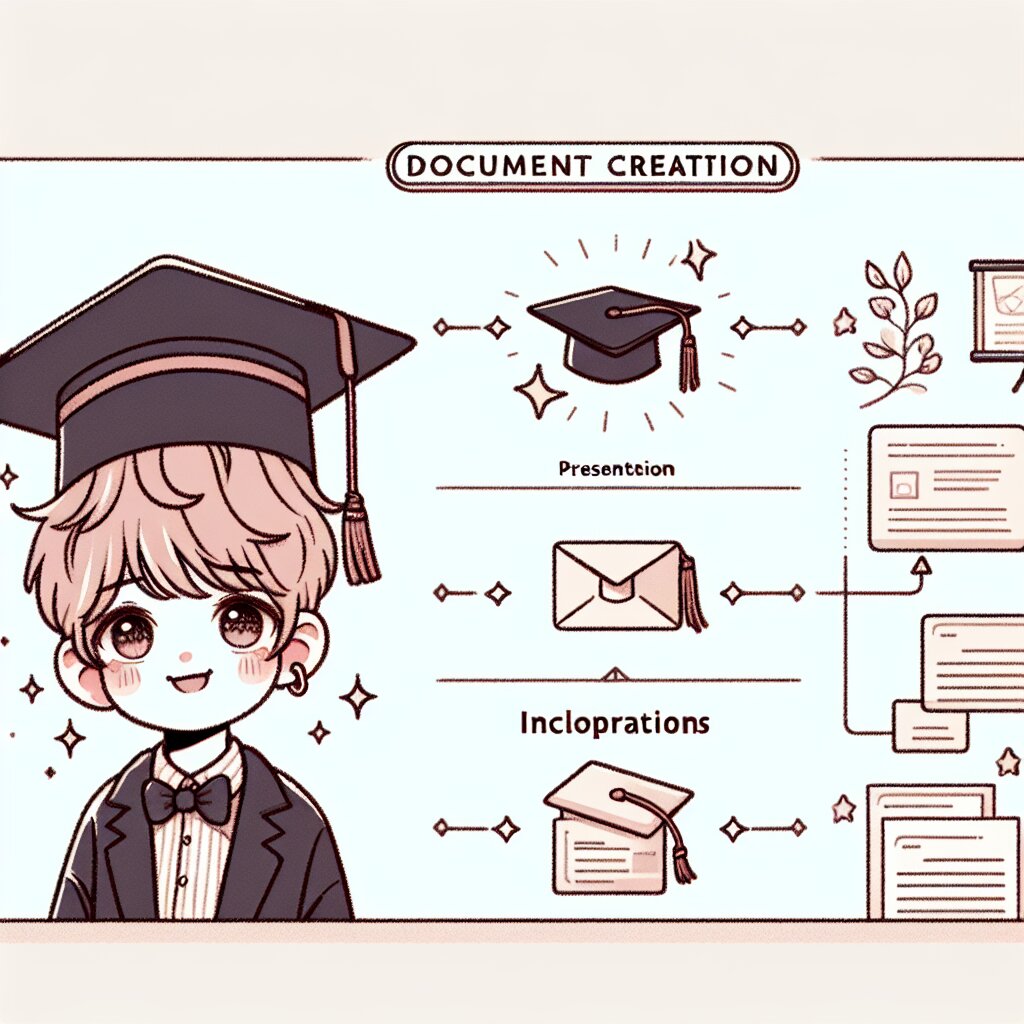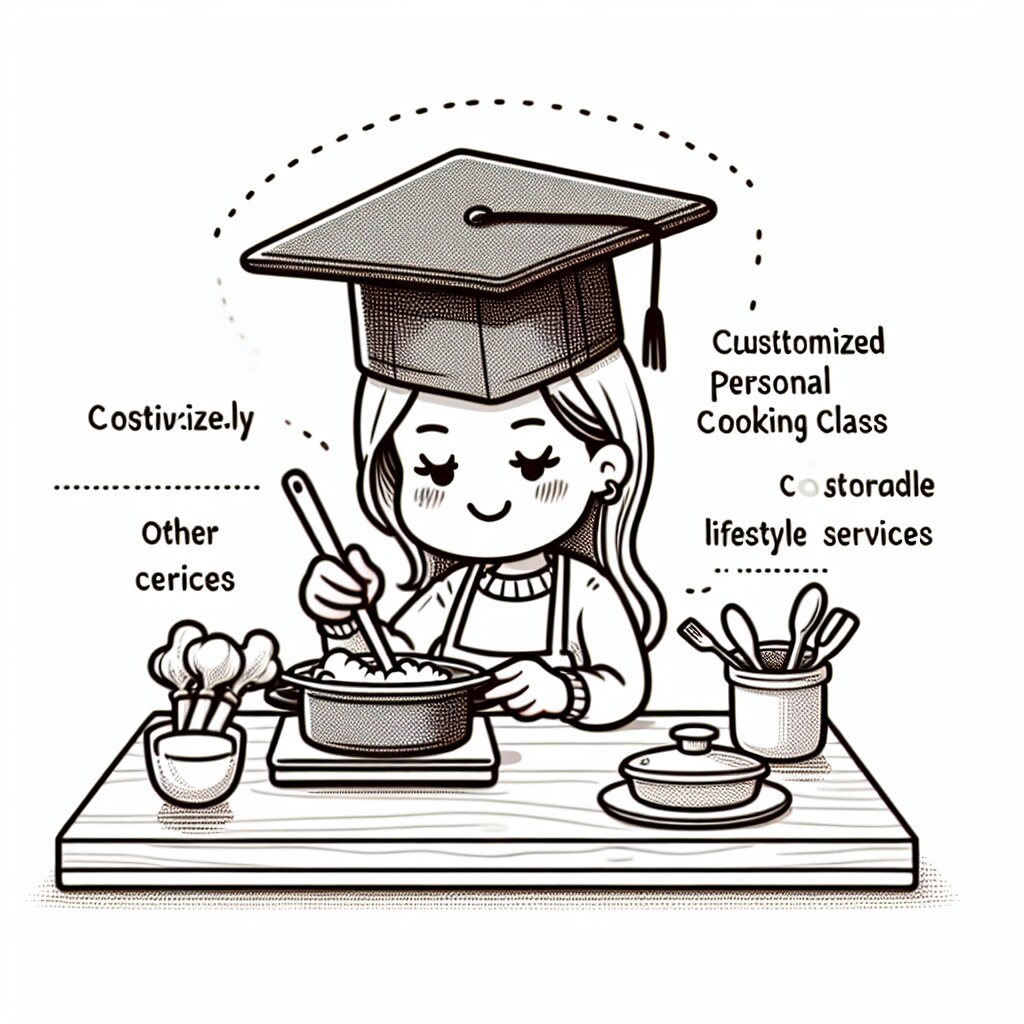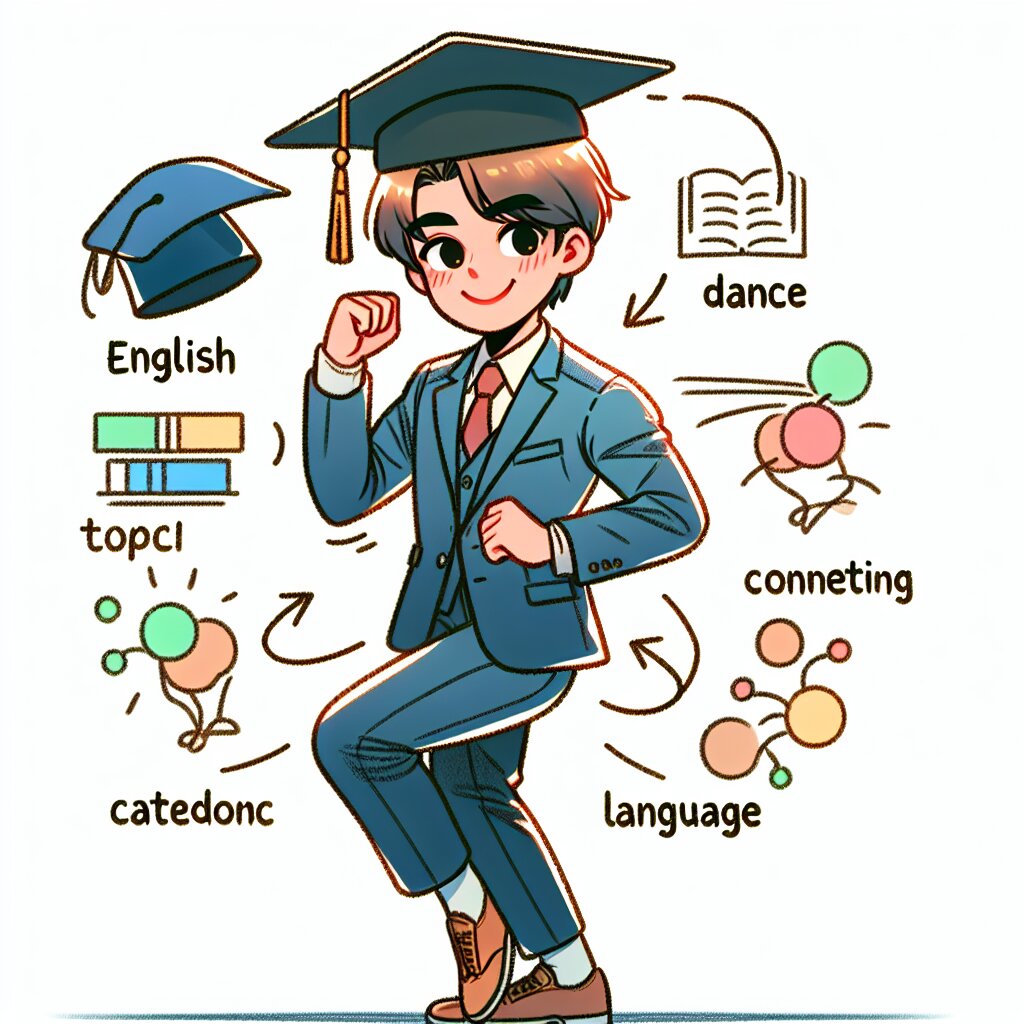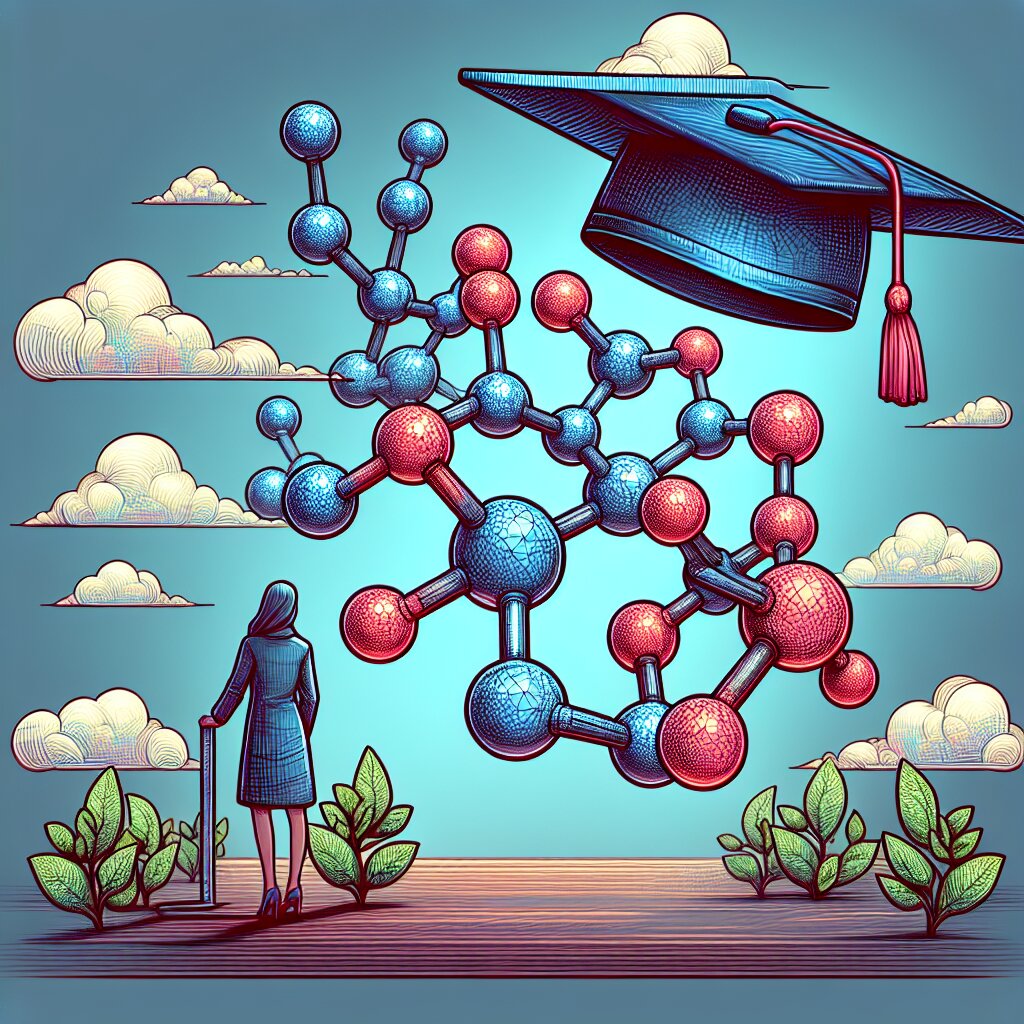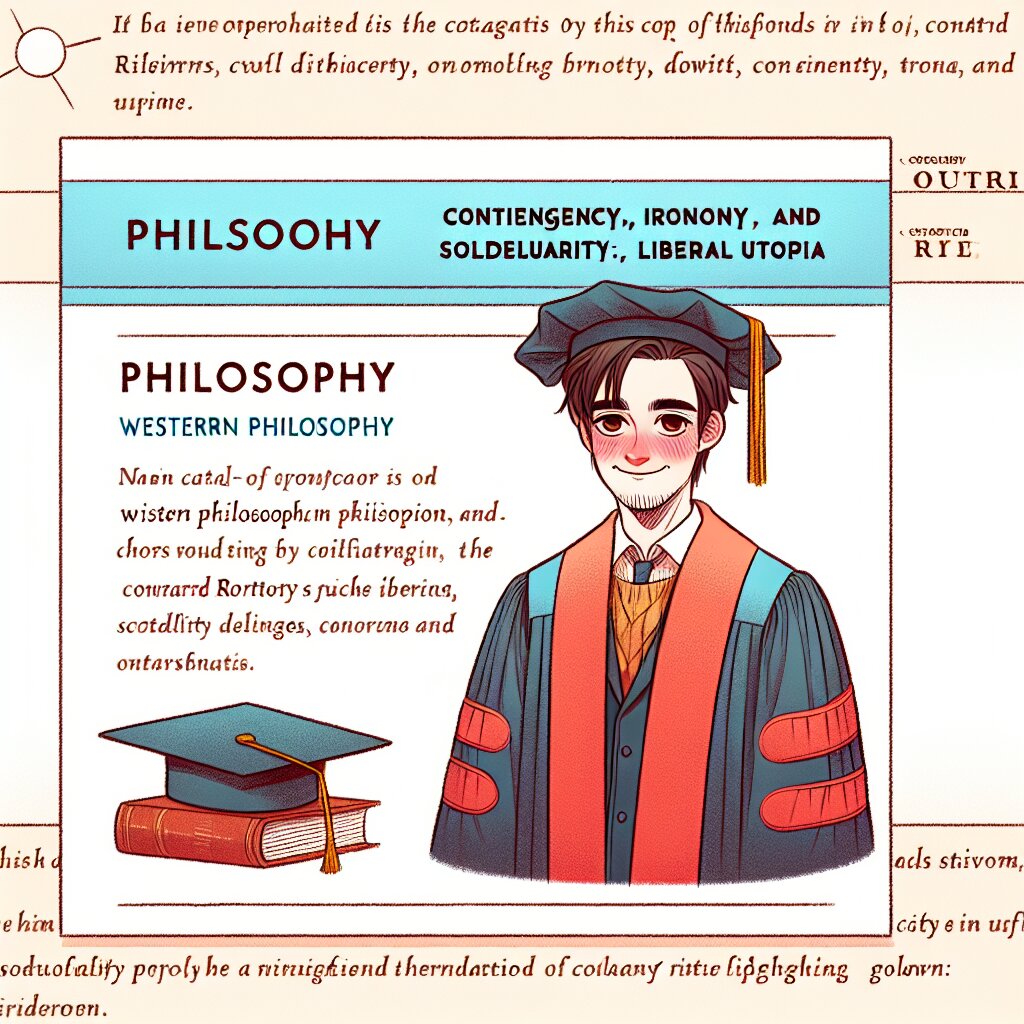포토샵 색상 분리 설정의 세계로 오신 것을 환영합니다! 🎨✨

안녕하세요, 디자인 열정 가득한 여러분! 오늘은 포토샵의 마법 같은 기능 중 하나인 '색상 분리 설정'에 대해 깊이 있게 알아보려고 해요. 이 기능은 마치 요리사가 복잡한 요리를 여러 단계로 나누어 만드는 것처럼, 이미지의 색상을 여러 층으로 분리하여 더욱 섬세하고 정교한 편집을 가능하게 해주는 놀라운 도구랍니다. 🍳👨🍳
여러분, 혹시 재능넷이라는 플랫폼을 들어보셨나요? 이곳은 다양한 재능을 가진 사람들이 모여 서로의 지식과 기술을 공유하는 멋진 공간이에요. 포토샵 색상 분리 설정 같은 고급 기술을 배우고 싶다면, 재능넷에서 전문가들의 노하우를 접할 수 있답니다. 그럼 이제 본격적으로 색상 분리의 세계로 뛰어들어볼까요? 준비되셨나요? 자, 출발~! 🚀
색상 분리란 무엇일까요? 🌈
색상 분리, 영어로는 'Color Separation'이라고 하는데요. 이 용어를 처음 들으면 좀 어렵게 느껴질 수 있어요. 하지만 걱정 마세요! 제가 쉽고 재미있게 설명해 드릴게요. 😊
색상 분리는 하나의 이미지를 여러 개의 색상 채널로 나누는 과정이에요. 마치 레고 블록을 색상별로 분류하는 것처럼 말이죠! 🧱 이렇게 나눈 각각의 색상 채널은 독립적으로 편집할 수 있어요. 그래서 디자이너들은 이 기술을 사용해 이미지의 특정 색상만 조정하거나, 복잡한 색상 효과를 만들어낼 수 있답니다.
🎨 색상 분리의 핵심 포인트:
- 하나의 이미지를 여러 색상 채널로 분리
- 각 채널은 독립적으로 편집 가능
- 정교한 색상 조정과 효과 생성에 활용
- 인쇄 및 디지털 디자인에서 중요한 역할
여러분, 색상 분리를 이해하기 위해 재미있는 비유를 하나 들어볼까요? 🤔 색상 분리는 마치 여러분이 좋아하는 아이스크림 가게에서 다양한 맛의 아이스크림을 고르는 것과 비슷해요. 각각의 맛(색상 채널)을 따로 선택하고, 원하는 대로 조합해서 자신만의 완벽한 아이스크림(이미지)를 만드는 거죠! 🍦🍨
이 그림을 보세요. 세 개의 원이 겹쳐져 있죠? 이것이 바로 색상 분리의 기본 개념을 나타내는 거예요. 빨강, 초록, 파랑... 이 세 가지 기본 색상이 서로 다른 강도로 섞여 다양한 색상을 만들어내는 거죠. 포토샵에서 색상 분리를 할 때도 이와 비슷한 원리로 작동한답니다! 😃
색상 분리의 매력은 바로 이거예요: 복잡한 이미지도 간단한 요소로 나눌 수 있다는 것! 마치 퍼즐을 풀 때 큰 그림을 작은 조각들로 나누어 하나씩 맞추는 것처럼, 색상 분리도 복잡한 이미지를 간단한 색상 요소로 나누어 다룰 수 있게 해줘요. 이렇게 하면 세밀한 조정이 가능해지고, 결과적으로 더 아름답고 정교한 이미지를 만들 수 있답니다. 👨🎨✨
자, 이제 색상 분리가 뭔지 조금은 감이 오시나요? 다음 섹션에서는 포토샵에서 실제로 어떻게 색상 분리를 설정하는지 자세히 알아보도록 해요. 여러분의 디자인 실력이 한 단계 업그레이드될 준비가 되었나요? Let's go! 🚀
포토샵에서 색상 분리 설정하기 🖥️🎨
자, 이제 본격적으로 포토샵에서 색상 분리를 어떻게 설정하는지 알아볼 차례예요! 여러분, 마우스 준비되셨나요? 키보드는 손에 잘 닿나요? 그럼 시작해볼까요? 😊
🛠️ 색상 분리 설정의 기본 단계:
- 이미지 모드 변경
- 채널 패널 활용
- 색상 채널 분리
- 각 채널 편집
- 채널 병합
1. 이미지 모드 변경하기 🔄
색상 분리를 시작하기 전에, 먼저 이미지의 모드를 확인해야 해요. 대부분의 경우 RGB 모드나 CMYK 모드를 사용하게 될 거예요.
- RGB 모드: 디지털 디스플레이용
- CMYK 모드: 인쇄용
이미지 모드를 변경하려면 다음 단계를 따라해보세요:
- 상단 메뉴에서 '이미지(Image)' 클릭
- '모드(Mode)' 선택
- 원하는 색상 모드 (RGB 색상 또는 CMYK 색상) 선택
주의! 모드를 변경하면 색상이 약간 달라질 수 있어요. 그래서 중요한 작업을 할 때는 처음부터 올바른 모드로 시작하는 것이 좋답니다.
2. 채널 패널 살펴보기 👀
포토샵의 채널 패널은 색상 분리의 핵심이에요. 이 패널을 통해 각 색상 채널을 개별적으로 볼 수 있고, 편집할 수도 있죠.
채널 패널을 열려면:
- 상단 메뉴에서 '창(Window)' 클릭
- '채널(Channels)' 선택
채널 패널을 열면, RGB 모드의 경우 Red, Green, Blue 채널이, CMYK 모드의 경우 Cyan, Magenta, Yellow, Black 채널이 보일 거예요.
이 그림은 RGB 모드에서의 채널 패널 모습을 간단히 표현한 거예요. 실제 포토샵에서는 각 채널을 클릭하면 해당 색상의 강도를 흑백으로 볼 수 있답니다. 😊
3. 색상 채널 분리하기 ✂️
이제 진짜 색상 분리를 시작해볼까요? 채널을 분리하는 방법은 간단해요:
- 채널 패널 메뉴(패널 우측 상단의 작은 삼각형)를 클릭
- '채널 분리(Split Channels)' 선택
짜잔! 🎉 이렇게 하면 각 색상 채널이 별도의 흑백 이미지로 분리돼요. RGB 모드였다면 Red, Green, Blue 세 개의 이미지가, CMYK 모드였다면 Cyan, Magenta, Yellow, Black 네 개의 이미지가 생성되는 거죠.
이렇게 분리된 채널들은 마치 레이어처럼 각각 독립적으로 편집할 수 있어요. 정말 신기하지 않나요?
4. 각 채널 편집하기 🖌️
자, 이제 가장 재미있는 부분이에요! 각 채널을 개별적으로 편집할 수 있다는 건, 여러분이 이미지의 특정 색상만 정교하게 조정할 수 있다는 뜻이에요. 마치 마법사가 된 것 같은 기분이 들지 않나요? 🧙♂️✨
채널을 편집하는 방법은 다양해요. 몇 가지 예를 들어볼게요:
- 레벨 조정: 이미지 > 조정 > 레벨 메뉴를 사용해 채널의 밝기와 대비를 조정할 수 있어요.
- 커브 조정: 이미지 > 조정 > 커브 메뉴로 더 섬세한 톤 조정이 가능해요.
- 브러시 도구: 특정 영역의 채널 강도를 직접 그리거나 지울 수 있어요.
- 필터 적용: 다양한 필터를 사용해 채널에 특별한 효과를 줄 수 있어요.
팁: 채널을 편집할 때는 항상 원본 이미지와 비교해가며 작업하세요. 때로는 작은 변화가 전체 이미지에 큰 영향을 줄 수 있거든요!
5. 채널 병합하기 🔗
모든 채널의 편집이 끝났다면, 이제 다시 하나의 이미지로 합칠 차례예요. 이 과정을 '채널 병합'이라고 해요.
- 채널 패널 메뉴를 클릭
- '채널 병합(Merge Channels)' 선택
- 원하는 색상 모드 선택 (보통 원래의 모드를 선택해요)
그러면 모든 채널이 다시 하나의 이미지로 합쳐지고, 여러분이 각 채널에서 한 모든 편집이 반영된 최종 결과물을 볼 수 있어요. 정말 놀랍지 않나요? 🎨✨
🌟 색상 분리의 활용 팁:
- 특정 색상의 채도나 명도만 조정하고 싶을 때 사용해보세요.
- 흑백 사진에 색상을 입힐 때 각 채널을 활용하면 더 자연스러운 결과를 얻을 수 있어요.
- 특별한 색상 효과를 만들 때 채널 간의 블렌딩을 시도해보세요.
- 인쇄물 제작 시 각 색상 채널의 밸런스를 미세 조정할 때 유용해요.
여러분, 지금까지 포토샵에서 색상 분리를 설정하는 기본적인 방법에 대해 알아봤어요. 이 기술을 마스터하면, 여러분의 디자인 작업이 한층 더 프로페셔널해질 거예요. 마치 요리사가 다양한 향신료를 자유자재로 다루듯, 여러분도 색상을 자유롭게 다룰 수 있게 될 거예요! 🧑🍳👨🎨
다음 섹션에서는 색상 분리 기술을 활용한 실제 예제를 통해, 이 기능이 얼마나 강력하고 유용한지 더 자세히 알아보도록 해요. 준비되셨나요? Let's dive deeper! 🏊♂️🌊
색상 분리의 실제 활용 예제 🎨👨🎨
자, 이제 우리가 배운 색상 분리 기술을 실제로 어떻게 활용할 수 있는지 몇 가지 재미있는 예제를 통해 알아볼까요? 여러분의 창의력을 자극할 준비가 되셨나요? 그럼 시작해볼게요! 🚀
1. 드라마틱한 흑백 사진 만들기 📸
컬러 사진을 흑백으로 바꾸는 건 단순히 '채도 낮추기'가 아니에요. 색상 분리를 이용하면 훨씬 더 멋진 흑백 사진을 만들 수 있답니다!
- 컬러 사진을 열고 채널을 분리해요.
- Red, Green, Blue 채널을 각각 살펴보세요. 어떤 채널이 가장 극적인 대비를 보이나요?
- 가장 마음에 드는 채널을 선택하고, 나머지는 삭제해요.
- 선택한 채널의 레벨이나 커브를 조정해 대비를 더욱 강조해보세요.
- 필요하다면 다른 채널의 일부를 레이어로 추가해 디테일을 살려볼 수도 있어요.
이렇게 만든 흑백 사진은 단순히 채도를 낮춘 것보다 훨씬 더 깊이 있고 드라마틱한 느낌을 줄 수 있어요!
2. 가을 풍경 사진 색감 강조하기 🍁
가을 풍경 사진의 따뜻하고 풍성한 색감을 더욱 강조하고 싶다면 색상 분리 기술을 활용해보세요.
- 가을 풍경 사진을 열고 채널을 분리해요.
- Red 채널을 선택하고, 커브 조정을 통해 중간 톤을 살짝 올려줘요. 이렇게 하면 붉은 단풍의 색감이 더욱 풍부해져요.
- Yellow 채널(CMYK 모드인 경우)이나 Green 채널(RGB 모드인 경우)을 선택하고, 밝은 부분의 대비를 약간 높여줘요. 이는 노란 잎사귀들을 더욱 생생하게 만들어줄 거예요.
- Blue 채널의 어두운 부분을 살짝 더 어둡게 만들어 하늘과 그림자의 깊이감을 더해줘요.
- 모든 채널을 다시 병합하고, 전체적인 채도를 약간 높여주세요.
와우! 이제 여러분의 가을 풍경 사진은 마치 유화처럼 풍부하고 아름다운 색감을 자랑하게 될 거예요. 🎨🍂
3. 인물 사진 피부톤 보정하기 👩🦰
인물 사진에서 피부톤을 자연스럽게 보정하는 것은 정말 중요해요. 색상 분리 기술을 이용하면 이 작업을 더욱 섬세하게 할 수 있답니다.
- 인물 사진을 열고 채널을 분리해요.
- Red 채널을 선택하고, 피부 영역의 톤을 부드럽게 만들어주세요. 레벨 조정이나 부분적인 블러 효과를 사용할 수 있어요.
- Green 채널에서는 피부의 질감을 살려주세요. 필요하다면 선명도를 약간 높여볼 수 있어요.
- Blue 채널은 피부톤에 큰 영향을 주지 않으므로, 주로 배경이나 의상의 색감 조정에 활용해보세요.
- 채널을 병합한 후, 전체적인 색감 밸런스를 미세 조정해주세요.
이렇게 하면 피부톤이 훨씬 더 자연스럽고 건강해 보이는 인물 사진을 얻을 수 있어요. 마치 전문 메이크업 아티스트의 손길을 거친 것처럼 말이죠! 💄✨
4. 판타지 풍경 만들기 🌈🏞️
현실에는 없는 환상적인 색감의 풍경을 만들고 싶나요? 색상 분리 기술이 여러분의 상상력을 현실로 만들어줄 거예요!
- 평범한 풍경 사진을 열고 채널을 분리해요.
- 각 채널에 서로 다른 색상의 그라데이션 맵을 적용해보세요. 예를 들어:
- Red 채널에 보라색-핑크색 그라데이션
- Green 채널에 청록색-노란색 그라데이션
- Blue 채널에 파란색-주황색 그라데이션
- 각 채널의 블렌딩 모드를 실험해보세요. 'Screen', 'Overlay', 'Soft Light' 등 다양한 모드를 시도해봐요.
- 채널을 병합하고, 필요하다면 전체적인 색상과 대비를 조정해주세요.
짜잔! 🎉 이제 여러분은 마치 다른 행성에서 찍은 것 같은 환상적인 풍경 사진을 갖게 되었어요. 영화 '아바타'의 한 장면 같지 않나요?
5. 빈티지 포스터 효과 만들기 🎭🎟️
옛날 영화 포스터나 빈티지 광고 같은 느낌을 주고 싶다면, 색상 분리 기술이 큰 도움이 될 거예요.
- 원하는 이미지를 열고 채널을 분리해요.
- 각 채널에 서로 다른 노이즈나 텍스처를 추가해보세요. 오래된 종이나 필름 질감을 표현할 수 있어요.
- Red 채널의 중간 톤을 높이고, Blue 채널의 어두운 부분을 더 어둡게 만들어 콘트라스트를 강조해요.
- 채널을 병합한 후, 전체적으로 살짝 흐릿한 느낌을 주기 위해 약간의 가우시안 블러를 적용해보세요.
- 마지막으로, 채도를 약간 낮추고 따뜻한 색조를 추가해 빈티지한 느낌을 완성해요.
와! 이제 여러분의 이미지는 마치 수십 년 전에 만들어진 클래식한 포스터 같은 멋진 빈티지 느낌을 갖게 되었어요. 🕰️🎞️
🌟 색상 분리 활용의 핵심 포인트:
- 각 채널의 특성을 이해하고 활용하세요. Red 채널은 따뜻함, Blue 채널은 차가움을 주로 담당해요.
- 항상 원본과 비교해가며 작업하세요. 때로는 미세한 조정만으로도 큰 변화를 줄 수 있어요.
- 실험을 두려워하지 마세요! 예상치 못한 조합이 놀라운 결과를 만들어낼 수 있답니다.
- 최종 결과물의 용도(디지털 디스플레이, 인쇄 등)를 고려해 작업하세요.
- 작업 과정을 기록해두면 나중에 비슷한 효과를 재현하거나 발전시키는 데 도움이 돼요.
여러분, 지금까지 색상 분리 기술을 활용한 다양한 예제들을 살펴봤어요. 어떠셨나요? 이 기술이 얼마나 강력하고 다재다능한지 느끼셨나요? 🌈✨
색상 분리는 단순히 이미지를 편집하는 것 이상의 의미를 가져요. 이는 여러분의 창의성을 표현하는 새로운 방법이자, 디지털 아트의 무한한 가능성을 열어주는 열쇠랍니다. 마치 화가가 팔레트 위에서 색을 섞듯, 여러분도 이제 디지털 세상에서 자유롭게 색을 다룰 수 있게 된 거예요. 🎨👨🎨
기억하세요, 완벽한 결과물을 만드는 비결은 끊임없는 실험과 연습이에요. 여러분만의 독특한 스타일을 개발하는 데 두려워하지 마세요!
다음 섹션에서는 색상 분리 기술을 더욱 효과적으로 활용할 수 있는 고급 팁들과 주의사항에 대해 알아볼 거예요. 여러분의 색상 분리 여정이 이제 막 시작되었답니다. 준비되셨나요? Let's level up! 🚀🌟
색상 분리 마스터하기: 고급 팁과 주의사항 🎓🔍
여러분, 지금까지 색상 분리의 기본과 실제 활용 예제들을 살펴봤어요. 이제 여러분은 이 강력한 도구를 어느 정도 다룰 수 있게 되었을 거예요. 하지만 진정한 마스터가 되기 위해서는 좀 더 깊이 있는 지식과 경험이 필요해요. 자, 이제 색상 분리 기술을 한 단계 더 업그레이드할 준비가 되셨나요? 고급 팁들과 주의해야 할 점들을 알아볼게요! 🚀✨
1. 채널 믹서 활용하기 🎛️
채널 믹서는 색상 분리 기술을 더욱 세밀하게 다룰 수 있게 해주는 강력한 도구예요.
- 이미지 > 조정 > 채널 믹서 메뉴를 사용해보세요.
- 각 출력 채널에 대해 소스 채널의 비율을 조정할 수 있어요.
- 예를 들어, Red 채널에 Blue 채널의 정보를 약간 섞어 특별한 색감을 만들 수 있죠.
팁: 채널 믹서를 사용할 때는 항상 '전체 상수' 체크박스를 선택해 전체 밝기를 유지하세요!
2. 알파 채널 마스터하기 🎭
알파 채널은 선택 영역을 저장하고 정교한 마스킹을 할 수 있게 해주는 강력한 도구예요.
- 복잡한 선택 영역을 만들어 채널 패널의 '새 채널 만들기' 버튼으로 저장해보세요.
- 이렇게 만든 알파 채널을 사용해 특정 영역에만 색상 분리 효과를 적용할 수 있어요.
- 여러 알파 채널을 조합해 더욱 복잡한 선택 영역을 만들 수 있답니다.
고급 팁: 알파 채널에 필터나 페인팅 도구를 적용해 더욱 자연스러운 마스크를 만들어보세요!
3. LAB 색상 모드 탐험하기 🌈
LAB 색상 모드는 RGB나 CMYK와는 다른 방식으로 색상을 표현해요. 이를 활용하면 더욱 정교한 색상 조정이 가능해져요.
- 이미지를 LAB 모드로 변환해보세요. (이미지 > 모드 > Lab 색상)
- L 채널은 밝기, a 채널은 초록-빨강 축, b 채널은 파랑-노랑 축을 나타내요.
- a와 b 채널을 조정해 색상의 미묘한 변화를 줄 수 있어요.
LAB 모드 팁: 피부톤을 자연스럽게 보정하거나, 특정 색상만 선택적으로 조정할 때 LAB 모드가 특히 유용해요!
4. 블렌딩 모드의 마법 🧙♂️
각 채널에 다른 블렌딩 모드를 적용하면 정말 놀라운 효과를 만들어낼 수 있어요.
- 채널을 레이어로 변환한 후 다양한 블렌딩 모드를 실험해보세요.
- 'Overlay'나 'Soft Light' 모드는 대비를 높이는 데 효과적이에요.
- 'Multiply'나 'Screen' 모드로 어두운 부분이나 밝은 부분을 강조할 수 있죠.
블렌딩 모드 팁: 레이어 불투명도를 조절해가며 미세한 조정을 해보세요. 때로는 10-20%의 작은 변화가 큰 차이를 만들어낼 수 있어요!
5. 히스토그램 활용하기 📊
히스토그램은 이미지의 톤 분포를 보여주는 중요한 도구예요. 색상 분리 작업 시 각 채널의 히스토그램을 주의 깊게 관찰하세요.
- 채널별 히스토그램을 비교해 어떤 채널이 더 많은 정보를 담고 있는지 파악하세요.
- 히스토그램에 큰 간격이 있다면 그 채널의 대비가 부족하다는 뜻이에요.
- 히스토그램이 한쪽으로 치우쳐 있다면 해당 채널의 노출이 부적절할 수 있어요.
히스토그램 팁: 레벨이나 커브 조정 시 항상 히스토그램을 참고하세요. 이는 객관적인 데이터를 기반으로 한 정확한 조정을 가능하게 해줘요!
⚠️ 주의사항:
- 과도한 편집 주의: 색상 분리는 강력하지만, 과도하게 사용하면 이미지가 부자연스러워질 수 있어요.
- 원본 보존: 항상 원본 이미지를 별도로 저장해두세요. 실험이 마음에 들지 않으면 언제든 처음부터 다시 시작할 수 있어요.
- 모드 전환 시 주의: 색상 모드를 전환할 때마다 약간의 색상 변화가 있을 수 있어요. 중요한 작업은 처음부터 올바른 모드에서 시작하세요.
- 모니터 캘리브레이션: 정확한 색상 작업을 위해 모니터 캘리브레이션을 주기적으로 해주세요.
- 파일 형식 고려: 작업 결과를 저장할 때는 색상 정보를 충분히 보존할 수 있는 파일 형식(예: TIFF, PSD)을 선택하세요.
여러분, 지금까지 색상 분리 기술의 고급 팁들과 주의사항들을 알아봤어요. 이 모든 것을 한 번에 완벽하게 익히는 건 어려울 거예요. 하지만 걱정하지 마세요! 🤗
기억하세요, 모든 전문가도 처음에는 초보자였답니다. 꾸준한 연습과 실험, 그리고 실패를 두려워하지 않는 용기가 여러분을 진정한 색상 분리의 마스터로 만들어줄 거예요!
색상 분리는 단순한 기술 이상의 것이에요. 이는 여러분의 창의성을 표현하는 강력한 도구이자, 디지털 아트의 무한한 가능성을 열어주는 열쇠랍니다. 여러분만의 독특한 스타일을 개발하는 데 두려워하지 마세요. 매일 조금씩 실험하고, 배우고, 성장해나가세요. 🌱🚀
자, 이제 여러분은 색상 분리의 세계를 탐험할 준비가 완벽히 끝났어요. 여러분의 상상력을 현실로 만들어낼 시간이에요. 화이팅! 🎨✨
색상 분리의 미래: 새로운 트렌드와 기술 🔮🚀
여러분, 지금까지 우리는 색상 분리의 기본부터 고급 기술까지 폭넓게 살펴봤어요. 하지만 디지털 아트와 기술의 세계는 끊임없이 진화하고 있죠. 그렇다면 색상 분리 기술의 미래는 어떤 모습일까요? 함께 상상의 나래를 펼쳐볼까요? 🦋✨
1. AI와 머신러닝의 활용 🤖
인공지능과 머신러닝 기술의 발전은 색상 분리에도 큰 영향을 미칠 거예요.
- AI가 자동으로 최적의 색상 분리 설정을 제안할 수 있을 거예요.
- 머신러닝 알고리즘이 수많은 이미지를 분석해 더욱 정교한 색상 보정 기술을 개발할 수 있겠죠.
- 사용자의 작업 패턴을 학습해 개인화된 색상 분리 프리셋을 만들어낼 수도 있을 거예요.
AI 시대의 색상 분리: AI의 도움을 받아 더욱 빠르고 정확한 색상 작업이 가능해질 거예요. 하지만 여전히 최종 결정과 창의적인 터치는 인간의 몫이 되겠죠!
2. 실시간 색상 분리와 협업 🌐
클라우드 기술과 5G 네트워크의 발전으로 색상 분리 작업의 방식이 크게 변할 수 있어요.
- 여러 사람이 동시에 같은 이미지의 색상을 실시간으로 조정할 수 있을 거예요.
- 전 세계의 디자이너들이 함께 작업하며 즉각적으로 피드백을 주고받을 수 있겠죠.
- 모바일 기기에서도 고성능 색상 분리 작업이 가능해질 수 있어요.
미래의 작업 환경: "우리 팀은 서울, 뉴욕, 런던에 있는 디자이너들이 함께 실시간으로 광고 이미지의 색상을 조정하고 있어요. 마치 같은 방에 있는 것처럼 말이죠!"
3. 확장 현실(XR)에서의 색상 분리 🥽
가상 현실(VR), 증강 현실(AR), 혼합 현실(MR) 기술의 발전은 색상 분리에 새로운 차원을 열어줄 거예요.
- VR 환경에서 3D 공간상에 색상 채널을 펼쳐놓고 직접 '만지며' 조정할 수 있을 거예요.
- AR 기술을 통해 현실 세계의 물체 색상을 실시간으로 분석하고 조정할 수 있겠죠.
- MR에서는 현실과 가상의 요소를 자유롭게 섞어 전에 없던 새로운 색감을 창조할 수 있을 거예요.
XR 색상 작업의 예: "VR 고글을 쓰고 거대한 가상의 색상 공간 안에 들어갔어요. 손짓 하나로 Red 채널의 곡선을 부드럽게 조정하고, 목소리로 Blue 채널의 강도를 높였죠. 마치 색상의 바다에서 수영하는 것 같았어요!"
4. 퀀텀 컴퓨팅과 색상 처리 🔬
아직은 먼 미래의 이야기일 수 있지만, 퀀텀 컴퓨팅 기술이 발전하면 색상 처리 방식이 혁명적으로 바뀔 수 있어요.
- 엄청난 양의 색상 데이터를 순식간에 처리할 수 있게 될 거예요.
- 현재의 기술로는 상상도 할 수 없는 복잡한 색상 알고리즘을 실시간으로 계산할 수 있겠죠.
- 완전히 새로운 색상 모델이나 표현 방식이 개발될 수도 있어요.
퀀텀 색상의 세계: "퀀텀 컴퓨터로 처리한 이 이미지는 우리가 알던 모든 색상의 개념을 뛰어넘어요. 마치 새로운 차원의 색을 보는 것 같죠!"
5. 생체 인식과 색상 개인화 👁️
생체 인식 기술의 발전으로 개인의 시각 특성에 맞춘 완벽한 색상 보정이 가능해질 수 있어요.
- 사용자의 눈 구조와 색상 인식 능력을 분석해 최적의 색상 설정을 제공할 수 있을 거예요.
- 색맹이나 색약이 있는 사용자들도 일반인과 동일한 색감을 경험할 수 있게 될지도 모르죠.
- 개인의 감정 상태나 뇌파에 따라 실시간으로 색상을 조절해 최적의 시각 경험을 제공할 수 있을 거예요.
미래의 개인화 색상: "제 뇌파와 감정 상태를 분석한 AI가 지금 제 기분에 딱 맞는 색상 팔레트를 추천해줬어요. 이 색감으로 작업하니 정말 행복해지네요!"
🌟 미래를 준비하는 색상 전문가의 자세:
- 끊임없는 학습: 새로운 기술과 트렌드를 항상 주시하고 학습하세요.
- 유연한 사고: 기존의 방식에 얽매이지 말고 새로운 가능성을 열린 마음으로 받아들이세요.
- 창의성 유지: 기술이 아무리 발전해도 인간의 창의성은 대체할 수 없어요.
- 윤리적 고려: 새로운 기술을 사용할 때는 항상 윤리적 측면을 고려하세요.
- 협업 능력: 다양한 분야의 전문가들과 협력할 수 있는 능력을 키우세요.
여러분, 지금까지 색상 분리 기술의 미래에 대해 상상의 나래를 펼쳐봤어요. 어떠셨나요? 흥미진진하고 놀라운 미래가 우리를 기다리고 있는 것 같지 않나요? 🌈✨
기억하세요, 미래는 우리가 만들어가는 거예요. 여러분 한 명 한 명이 이 놀라운 미래를 만들어갈 주인공이랍니다. 항상 호기심을 갖고, 새로운 것을 배우며, 여러분만의 독특한 색채를 세상에 펼쳐나가세요!
색상 분리의 세계는 끝없이 넓고 깊어요. 우리가 지금까지 배운 것은 그저 시작에 불과해요. 앞으로 여러분이 이 분야에서 어떤 놀라운 성과를 이뤄낼지 정말 기대가 됩니다. 여러분의 미래가 가장 아름다운 색채로 가득하기를 바랄게요. 화이팅! 🎨🚀🌟